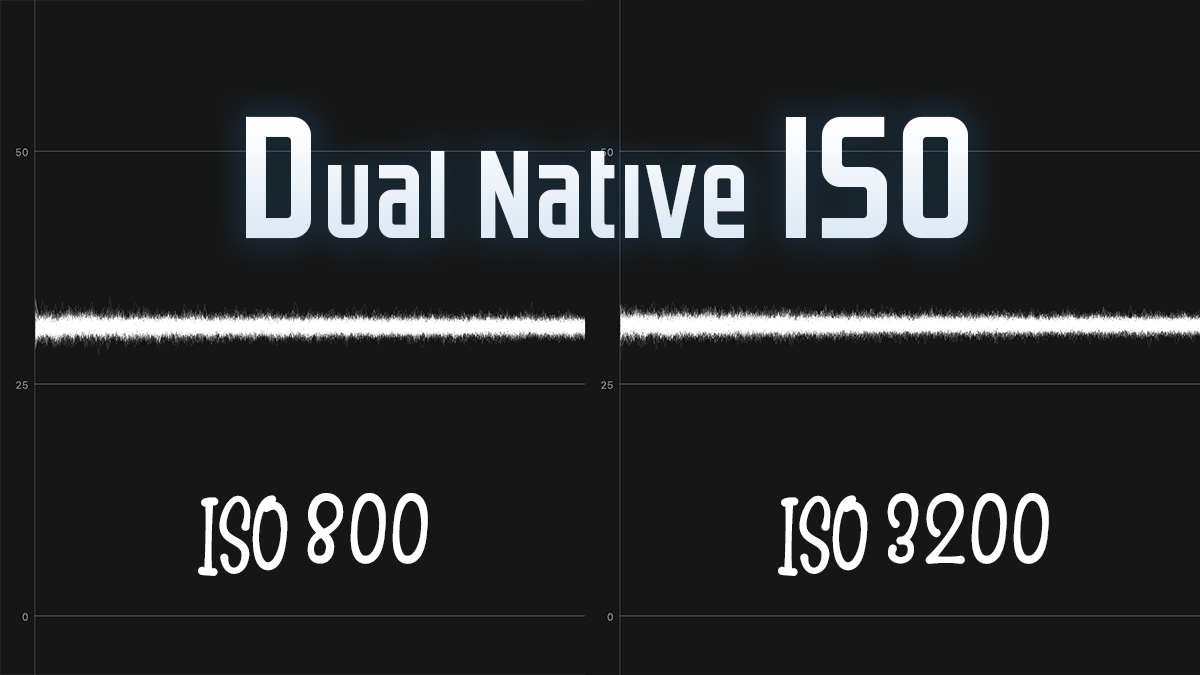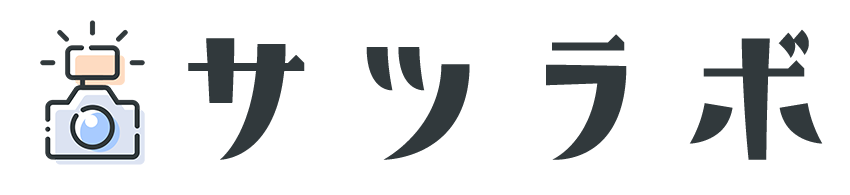また買っちまったのよ。
左手用デバイスというやつを…!
この左手用デバイス、ほんとに活用できるかどうかは人によるんで、値段高いし基本的には余裕がなければ買わないで頑張るべきと思います。
が…欲しくなったら欲しいわけでありますから!クラファンしてて少し安くなってたので買っちゃいました。
今回は「Loupedeck Live S」をレビューしていきます。
Loupedeckって?
Loupedeck(ループデック)シリーズは北欧フィンランド発のクリエイター向け左手用デバイス。
液晶パネルやダイヤルによって様々な操作が直感的かつ高速化できるのが強みです。
以前最上位機種となる「Loupedeck CT」をレビューしましたが、その後に発売された小型の「Loupedeck Live」よりもさらに小さいのが新しく出るよ!と聞いたのでクラファンに参加してみました。
クラファンはもう終わっちゃいましたけど、今のところ2023年1月に発売される予定です。
左手用デバイスとは

左手用デバイスって何かといいますと、要はキーボードの代わりに様々なショートカットをボタン1発で起動できるようにするデバイスなんですね。
PhotoshopやPremiereといったAdobe系のクリエイティブソフトはもちろん、他にもさまざまなアプリに対応しています。
もちろんアプリだけじゃなくてデスクトップでのアプリ起動とか、音量・再生停止などのメディアコントロール、はたまたIFTTTを使ってIoT管理なんかもできちゃうんで、後ほど紹介していきます。
設定するのとボタン位置に慣れるまで時間が結構かかるんですが、慣れたらいろんな操作が格段に早くなるっていうシロモノです。
同梱物

小型なダンボールの中に梱包されてきました。

ちょっと可愛らしい色合いの外箱です。
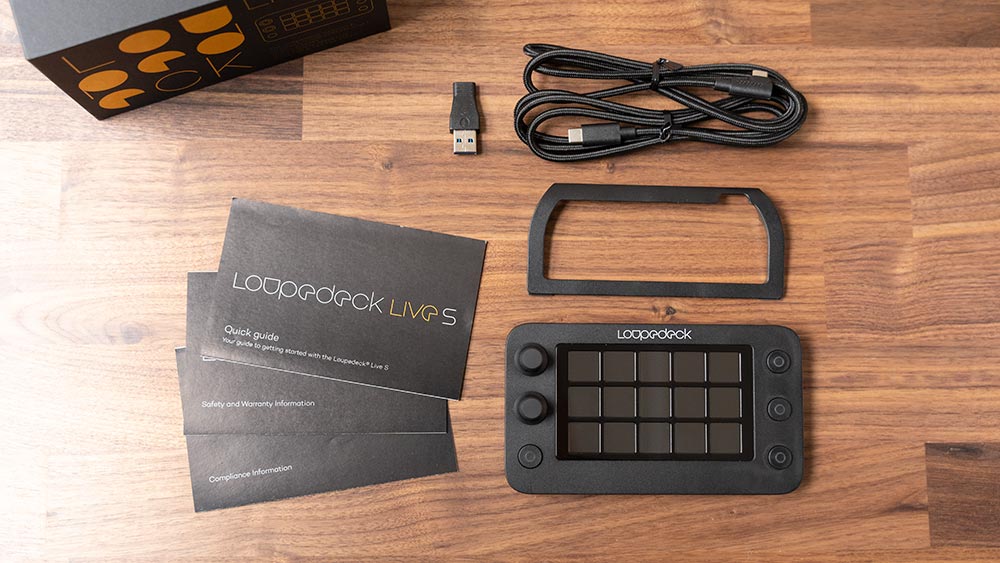
- Loupedeck Live S本体
- チルトスタンド
- USB-Cケーブル
- USB-C to A変換アダプタ
- クイックガイドなど
こんな感じでした。
デザイン

サイズは実測で横幅150.7mm、縦幅85.5mm、厚み16.6mmくらいでした。
ダイヤルまで含めた厚みは約30mmです。

Loupedeck CTと比べてこんなにもサイズが違います。Liveよりも小さく、Loupedeckシリーズとしては最も小型なサイズです。

薄くてコンパクト。

重さは168.3g。かなり軽めですね。

トップもボトムもプラスチック製です。高級感はありませんが、見た目に限って言えば別にチープってわけでもないと思います。

底面の四隅には滑り止めのゴム。

接続端子はUSB-C。

付属してくるケーブルはL字型なので使いやすいです。

私はCTで使ってた安物ケーブルをそのまんま流用してますが、ケーブルの取り回しをちゃんとすれば結構すっきりとして見えます。

ダイヤルは左側に2つ。
ゴム製で、CTのアルミタイプとは違った質感です。
個人的にはどっちでも良いと思ったけど、ゴムの柔らかい感じも悪くないかな。

ただホコリみたいな小さなゴミがくっつきやすいのが微妙な点。

コリコリとしたノッチ感で、押し込みにも対応しています。

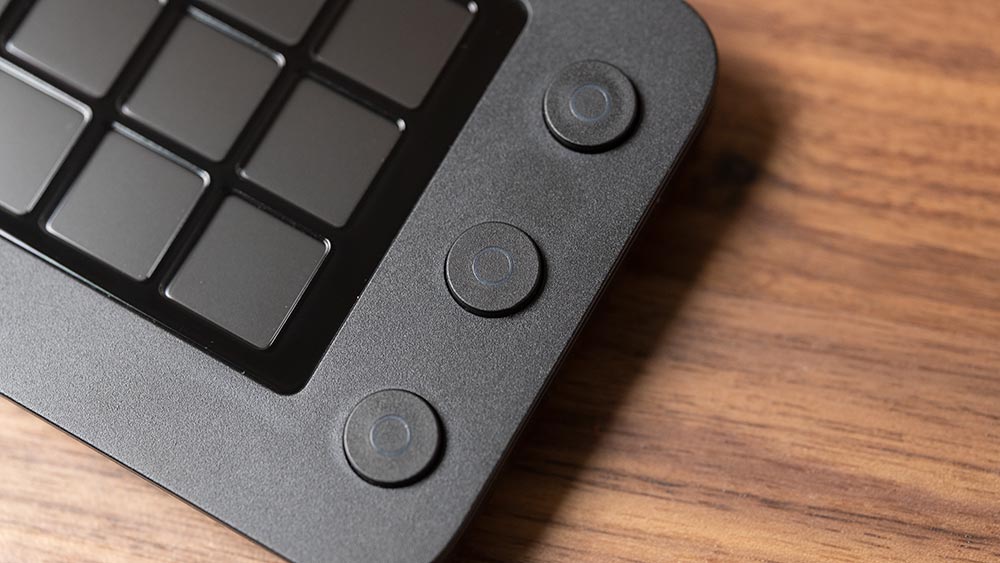
ボタンは丸タイプのものが左下に1つ、右に3つの合計4つです。
ストロークは浅めで押し心地はちょい硬くらい。

押し心地はペコペコしてますね。

ライティングがあんまり綺麗に光らないのがちょい残念。右上が暗い。

液晶パネルはこれまでのLoupedeckシリーズの中では最も多い15パネル。ダイヤル専用パネルのぞいてね。

タッチしてると指紋ですぐ汚れてしまうのはシリーズ変わらずってところです。
保護フィルムを貼ると、気泡が入ったりパネルが見えにくくなったりと逆に微妙なので貼らない方がいいです。

背面に取り付けられるチルトスタンド。

35°のアングルで、かなり使い勝手はよくなります。これCTにも欲しかったんだけど、サードパーティアクセサリを買うしかなかったんですよね。
この状態での高さは約57mm程度です。

スタンド側にも滑り止めのゴムはついていますが、本体が軽いだけあってボタンを押し込むと少し動いちゃうことも。
Loupedeck Live Sの特徴
では「Loupedeck Live S」の特徴についてみていきます。
液晶パネルが多い
今までのLoupedeckシリーズは横4枚・縦3枚のトータル12枚が基本でした。
さらに両サイドにダイヤル用の縦細のパネルがあったのですが、「Loupedeck Live S」ではそれらがなくなってパネルが横5枚・縦3枚の15枚になりました。

1ページで表示できるアイコン数が増えたことによって視覚的にパワーアップした感じがありますね。
あれ、じゃダイヤルがわかりにくくない?と思ったかもしれませんが大丈夫です。

ダイヤルすぐ横、最も左のパネルを縦にスワイプするとダイヤルの内容を表示してくれます。
また、ダイヤルを回しても操作内容を表示します。
ちなみに設定でここの2枚のパネルを常にダイヤル内容表示にしておくこともできますが、パネルが2枚潰れるので推奨しません。
ページ数はほぼ際限なし

パネルはタッチページを増やしたりワークスペースっていうのを増やしたりすると、とんでもないページ数追加できます。
この概念がちょっとややこしいんですが、まずワークスペース自体を複数作れて、そのワークスペース1つ1つの中でもさらに複数のダイヤルページやタッチページを作れます。
ワークスペースを入れ替えるとダイヤルやタッチ系が全部ゼロベースになるので、基本は1つのワークスペース内でタッチページだけ入れ替えるのがおすすめ。
もしくは他のダイヤル系も全部入れ替えたいならあえてワークスペースを使うのもアリです。
作業の時短化が半端ない

たくさんのショートカットをワンボタン化できるため、ボタン配置に慣れてくると作業がどんどんスピードアップしていきます。
パネルだと視覚的にも分かりやすいので扱いも難しくありません。
これはアプリに限ったことでなく、デスクトップでも特定のフォルダを開くだとか、メディアコントロールをするといった、キーボードだと2つ以上のキーを押さないと使えないコマンドを使いやすくできます。
最初から複数のアプリに対応
後ほど活用アイディアで解説しますが、さまざまなアプリに対応していてすぐに使い始めることができます。
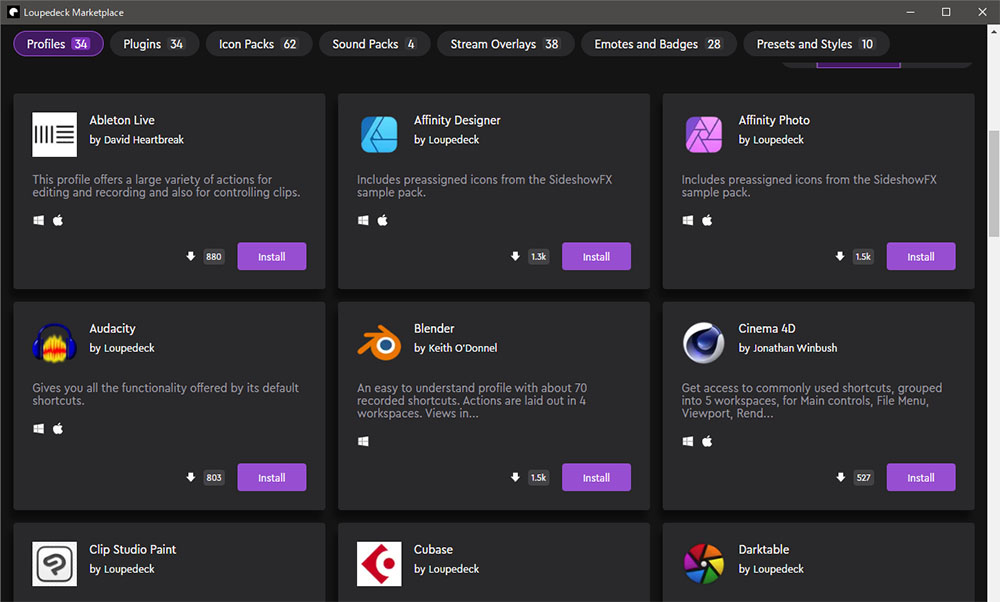
標準で対応していないものでも、マーケットプレイスを訪れるとさらに30種以上のアプリのプロファイルをダウンロードして使えます。
マーケットプレイスになくてもショートカットを駆使すればどんなアプリでも自分でカスタマイズして対応させられます。
小型で場所をとらない
私としてはLoupedeck CTは大きいのがネックで、使わない時にデスクの上に置いておくのがちょいしんどかったんです。
普段からワンタッチで色々起動できるような設定してたので必要なときだけ使うってわけにもいかないし。

その点「Loupedeck Live S」は非常に小型で、モニターのすぐ下に置いても圧迫感がありません。
なので机の上に常駐させていても全然OK。

ちなみに表示方向は回転できるので、縦置きして使うなんてのもアリです。
価格が安い
| モデル | 値段 |
|---|---|
| Loupedeck+ | 34,630円 |
| Loupedeck CT | 69,980円 |
| Loupedeck Live | 37,900円 |
| NEW Loupedeck Live S | 26,900円 |
初代のループデックから最新モデルに至るまで、「Loupedeck Live S」はかなり価格が抑えられています。
それでも高いといえば高いですが、左手用デバイスなんて嗜好品ですので…。
一世代前のLiveと同じような作りなのかは分かりませんが、CTと比べると価格が安くなったかわりに全体的な作りはややチープにはなっているのかなと。
比較的でも手を出しやすい価格に下がっているのは良い傾向だと思います。
Loupedeck Live Sのデメリット
デメリットについても見ていきます。
全体的な作りはややチープに

価格の部分でも触れましたが、値段が下がっている代わりにプラスチックが多く採用されて作り的には少しチープになったように感じます。
安物!って感じではありませんが、2.5万越え出すんですからもうちょっとアルミっぽい高級感あってもいいのに…というのが本音。
ベースの値段が高いんですよね。
ボタンの総数が少ない
ダイヤルが2つ、ボタンが4つ。
これ従来のLoupedeckシリーズの中でいうとぶっちぎりでボタンの数が少ないです。
| モデル | 液晶パネル | ダイヤル | ボタン |
|---|---|---|---|
| Loupedeck+ | 0 | 22 | 40 |
| Loupedeck CT | 12 x ダイヤル用2枚 | 7 | 20 |
| Loupedeck Live | 12 x ダイヤル用2枚 | 6 | 8 |
| Loupedeck Live S | 15 | 2 | 4 |
大雑把な計算です。CTとかは中央下のでかいホイールの中にも4つまでタップ操作を割り当てることができますし。
Live Sは歴代でも極端にボタンの数が少なくなっています。
その分省スペース化されていて、かつ液晶パネル枚数はやや増えているといってもいいので、「自分がどんな作業をしたいか」で買うモデルを決めるべきです。
Live Sはどちらかというとゴリッゴリの編集作業などに使うよりもストリーミングで使うだとか日常操作を手軽にするといったレベルのお手軽さを求めると良さそう。
ダイヤルが少ない
ダイヤルは2つしかないので、特に写真編集とかでは足りないと思います。

縦スワイプすればダイヤルはさらに登録可能ですが、いちいちスワイプしなきゃいけないので煩わしいです。
ダイヤルにNext Dial Pageというのを割り当てればやや楽になりますが、場合によっては何回も押さなきゃいけないのでそれはそれでって感じです。

ただ、RAW現像でも主に触るのが「露光」「ハイライト」「シャドウ」くらいだったら1スワイプで事足りるので、そんなにストレスはないはずです。
どれだけ自分がダイヤルを必要とするかが焦点になってきますね。
よく分からないんだったらぶっちゃけLiveの方が6つダイヤルがあって汎用性があります。
慣れるのに時間がかかる
Loupedeckシリーズだけって話でもないんですが、左手用デバイスって慣れるまで時間がかかります。

人によって使うツールって全然違うじゃないですか。
だから自分でカスタマイズしなきゃ意味ないし、ボタンをしっかり設定しても使ってるうちにやっぱりこれこっちだな…みたいな位置の微調整が必要になるし、ボタンの役割を体が覚えるまでトライ&エラーの繰り返しです。
ソフトウェアも最初はとっつきにくいですしね。
ただ慣れたら作業の爆速化は約束されているので、頑張りましょう。
ワイヤレス化してほしい
できればBluetooth化を諦めないで欲しいところ。
一時CTはBluetooth対応予定と言われていましたが、技術的に難しいらしく断念したようです。
無線だと使い勝手が格段に違うので残念すぎます。
そもそもこれまでのLoupedeckシリーズはバッテリー積んでないでしょうし、アタッチメントが必要になると思いますけど。
Live Sの活用アイデア
「Loupedeck Live S」の活用例を紹介します。
デフォルトでのコマンド
デスクトップの使用例から。
アプリ起動
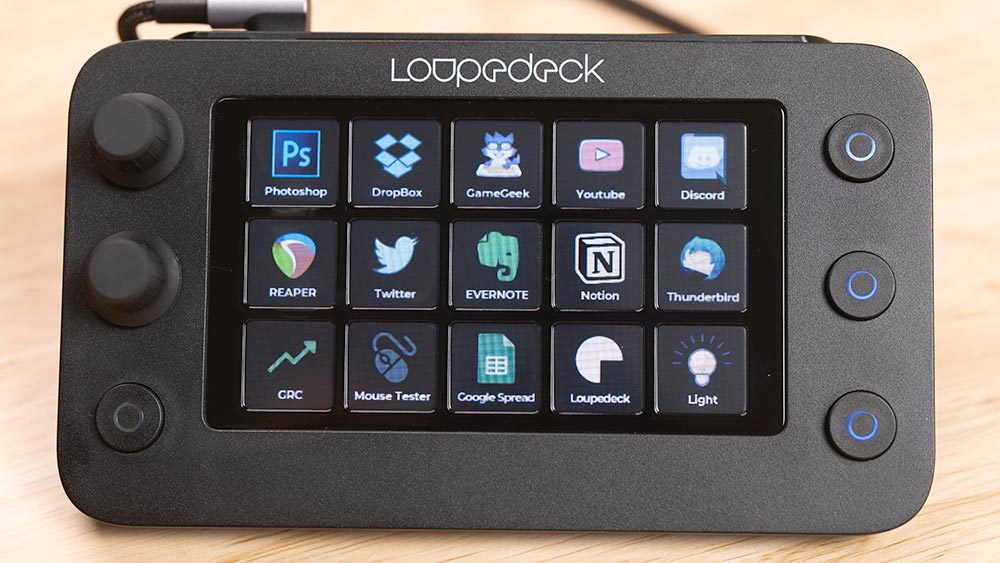
Photoshop、Notion、Reaper、Discordなどのアプリは単純に「開く」という動作です。
GameGeekはブラウザでブログを呼び出し、YouTubeもブラウザでクリエイターツールを呼び出し。
この辺はURLを打ち込めばどんなサイトでも呼び出せるため、よく見るサイトを1発で呼び出せるようにしています。
もし必ず複数チェックしたいURLがあるなら、マクロでURLを複数入れて一気に立ち上げることもできます。
フォルダを開く
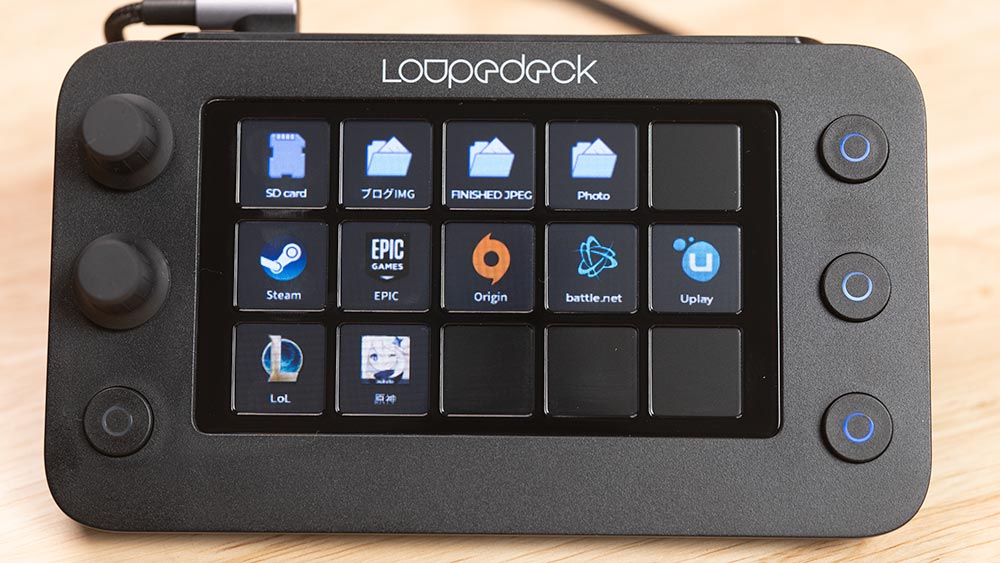
写真を編集したり、SDカードからファイルを読み込んだりといった作業が日常的にあるため、その辺りのフォルダをボタン1つで開けるようにしています。
他、Steamといったポータルアプリやゲーム単発の起動も登録しています。
メディアコントロール
再生・曲戻し・曲送りを使ってます。
Tidalをバックグラウンドで起動させながら使いますが、基本あんまり音楽聴きながら作業しないので使ってないことの方が多いです。
音量調整とかミュートは使いやすいです。
Photoshopでの使用
PhotoshopではRAW現像と通常使用の2つに分かれています。
Camera Raw
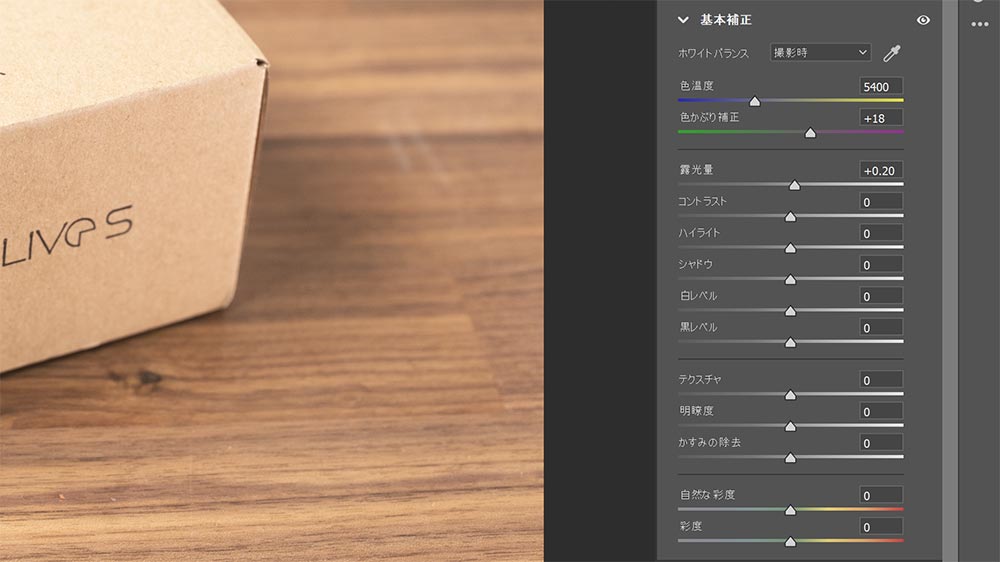
まずRAW現像の時に露光やハイライト、シャドウなどを調整するためダイヤルを使用しています。
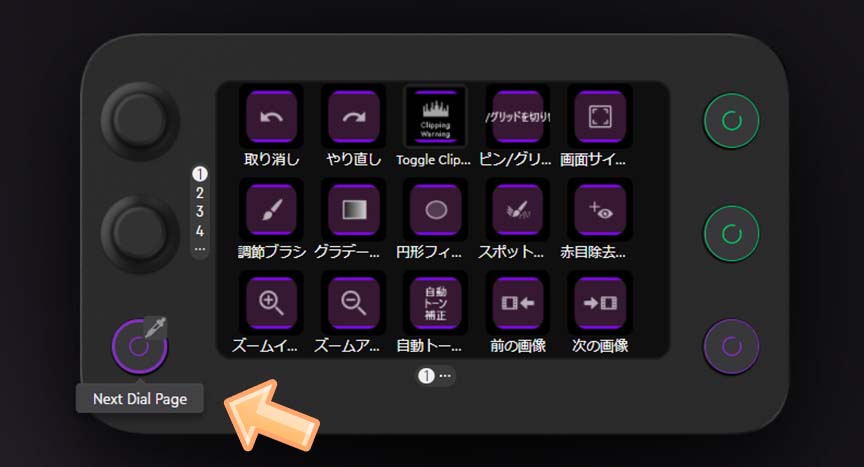
ダイヤルページは4枚あるため、スワイプ移動だと面倒なのでダイヤル下の丸ボタンに「Next Dial Page」というもの割り当ててボタン押し込みで行っています。
反応は速いのでストレスはありません。
ダイヤルを使って露光調整すると手元を見たりスライダーを見たりせずにレベル調整できるので便利です。
通常使用
基本ツールでよく使うものを集約させています。
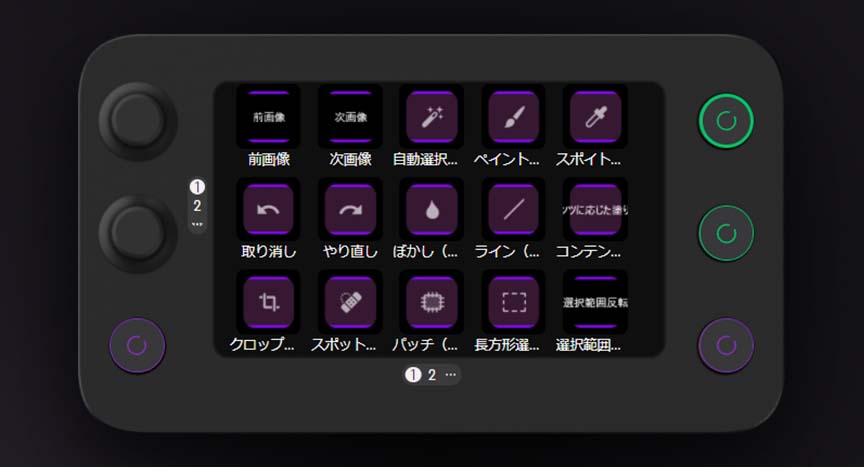
例えばパッチツールなど、マウスで選択しようとするとツールバーで長押ししなきゃいけないものは素早く切り替えられます。
もちろんこれはショートカット知ってたら速いんですけど、ワンボタンになるからより良いよってことで。
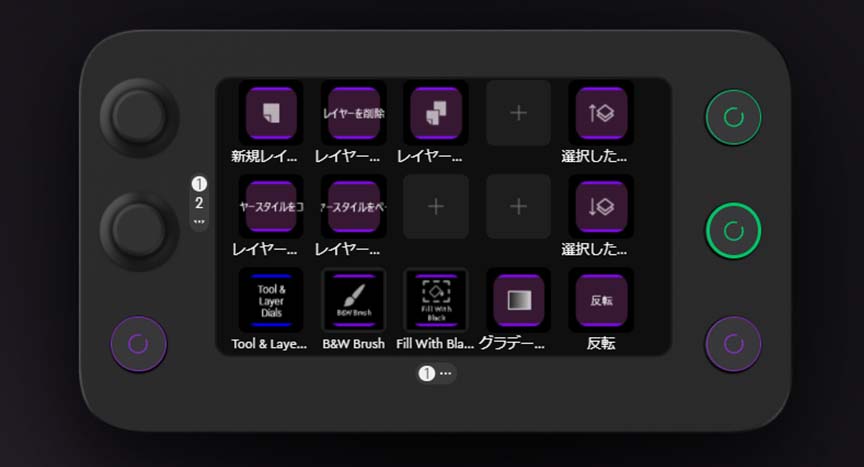
レイヤー関係のページも作っておき、新規レイヤーやレイヤースタイルのコピーなどを素早くできるように設定しています。
ダイヤルにはブラシのサイズ、不透明度、フォントサイズの変更などを割り当てています。
IFTTTを使った操作

IFTTTというウェブサービスを使ってLoupedeckで様々なデバイスをオフ・オンできるように設定しています。
こちらで設定方法などを解説していますので参考にどうぞ。
ストリーミング
私は配信しないのでノータッチなんですが、結構クラファンのページでも推してる内容なのでちょろっと触れておきます。
要はワンボタンでOBSやTwitchなどのマイク音量調整やシーン切替などがスピーディにできるのが強みってとこです。
PC画面配信してたら手元で色々できちゃうのは便利そう。たぶん。
さいごに

- 液晶パネルが多い
- 小型で場所を取らない
- 様々なクリエイターソフトに対応
- IFTTTを組み合わせてIoTを操作
- 慣れれば相当な時短化になる
- 価格はシリーズで最安
- 全体的な作りはちょいチープに
- ボタンの総数が少ない
- 慣れるのに時間がかかる
Loupedeckの強みはやっぱりカスタマイズ性の幅広さですよね。
アイディアがあれば割と何でもできる部分はあるし、自分の慣れ次第で様々な作業が高速・効率化できます。
ただ逆にいうと自分で自分の作業を効率化しようってマインドがないと持っててもあまり意味ないデバイスだと思います。
高いですからね。買うなら使い倒さないと。
「Loupedeck Live S」はシリーズ史上最も小型かつ安くなっていますが、そのぶんボタンやダイヤルが減ってできることが少なくなっています。
そこまでガッチガチに使いこなせないかもしれないけど、ちょっとしたアプリ起動とか高速化したいならもってこいなサイズです。
常に机に置いておいても全然気にならないサイズなので、デスクにとりあえず迎え入れておくのはアリ。
ガチガチのクリエイティブ目的なら少なくともLive以上、動画メインならTourbox Eliteなんかもおすめです。